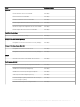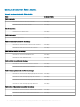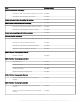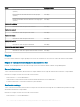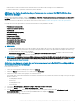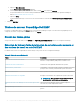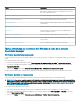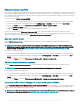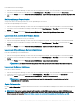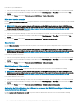Users Guide
Eacement des journaux ESM
Le journal Server Administrator Embedded Server Management (ESM), désigné également le journal du matériel, conserve une liste de tous
les événements système générés par le matériel, tels qu'un code de correction d'erreur (ECC), la réinitialisation et le démarrage du système,
et les changements de seuil de sonde. Vous pouvez consulter ce journal lorsque des erreurs matérielles s'achent ou lorsque le système ne
fonctionne pas correctement.
Pour exécuter la tâche Eacer les journaux ESM :
1 Dans la console Operations Manager, accédez à une des Vues Diagramme Dell EMC, Vues État Dell EMC ou Vues Alertes Dell EMC.
2 Sélectionnez le serveur Dell souhaité dans n'importe quelle vue Diagramme ou vue État ou une alerte dans les vues Alertes.
3 Dans le volet Tâches, sélectionnez Tâches de serveur Dell Windows > Eacer les journaux ESM.
La fenêtre Exécuter les tâches s'ache.
4 Cliquez sur Exécuter pour eacer les journaux ESM du périphérique sélectionné.
Lorsque vous exécutez la tâche Eacement des journaux ESM, seul le résultat de l'initialisation de la tâche est aché sur l'écran
d'exécution de la tâche. Par exemple, l'écran d'exécution des tâches peut acher un résultat positif même si les journaux ESM ne sont pas
eacés. Cela signie que le lancement de la tâche Eacement des journaux d'événements a réussi.
Mise hors tension forcée
La tâche Mise hors tension forcée vous permet de mettre hors tension le serveur Dell EMC PowerEdge sans arrêter le système
d'exploitation.
REMARQUE
: Pour activer la gestion avancée de l'alimentation, installez BMU dans le chemin par défaut. Si BMU n'est pas
installé dans le chemin par défaut, créez une nouvelle tâche de console. Pour plus d'informations sur la création d'une nouvelle
tâche de console, voir la section Création de tâches avancées de contrôle de l'alimentation et d'identication des LED.
Pour mettre le système hors tension :
1 Dans la console Operations Manager, accédez à une des Vues Diagramme Dell EMC, Vues État Dell EMC ou Vues Alertes Dell EMC.
2 Sélectionnez le serveur Dell EMC PowerEdge souhaité dans l'une des Vues Diagramme ou Vues État ou une alerte dans les Vues
Alertes
.
3 Dans le volet Tâches, sélectionnez Tâches de serveur Windows Dell > Mise hors tension forcée.
Obtention d’informations sur la garantie
La tâche Obtenir des informations sur la garantie vous permet d'acher l'état de la garantie du serveur PowerEdge sélectionné.
REMARQUE
: Une connexion Internet active est requise pour récupérer les informations sur la garantie.
Pour obtenir des informations sur la garantie :
1 Dans la console Operations Manager, accédez à une des Vues Diagramme Dell EMC, Vues État Dell EMC ou Vues Alertes Dell EMC.
2 Sélectionnez le serveur Dell EMC PowerEdge souhaité dans l'une des Vues Diagramme ou Vues État ou une alerte dans les Vues
Alertes.
3 Dans le volet Tâches, sélectionnez Tâches de serveur Windows Dell > Obtenir des informations sur la garantie.
Lancement de Dell License Manager sur un serveur de gestion X64 bits
La tâche Lancement de Dell License Manager sur un serveur de gestion X64 bits vous permet de lancer le Dell License Manager sur les
systèmes de gestion utilisant un système d'exploitation 64 bits. Dell License Manager est un outil de déploiement et de rapport à origine
unique et à destinations multiples pour les licences iDRAC.
REMARQUE
: Si Dell License Manager n'est pas installé dans le répertoire par défaut, créez une nouvelle tâche pour le démarrer.
Pour plus d'informations, reportez-vous à Création d'une tâche de lancement de License Manager.
48 Fonctions de surveillance prises en charge par Dell EMC Server Management Pack Suite version 7.1.1